CX Salesでリードをアカウントに変換するにはどうすればよいですか?
ビジネスで、自由形式のテキスト・フィールドを使用してアカウント値が手動で入力される純新規リードを使用している場合は、アプリケーション・コンポーザを介してリードUIで「新規アカウント」フィールドを使用可能にできます。 このフィールドはデフォルトでは非表示になっているため、新規見込み客に使用するには、このフィールドを手動で公開する必要があります。
入力した新しいリードが商談に変換されると、詳細が既存のアカウント情報として使用可能になります。 見込み客から商談への変換の一環として新しいアカウントを作成するには、次の設定を行う必要があります:
- 「CX営業リードUIへの新規アカウント・フィールドの追加」セクションの説明に従って、「リード」ページで「新規アカウント」フィールドを公開します:
- サンドボックスを作成してアクティブ化します。
- 該当するページのカスタム・レイアウトを作成し、必要に応じてフィールドを追加します。
- リード・ページで作業をレビューします。
- サンドボックスを公開します。
- プロファイル・オプション「リードからのアカウントおよび担当者の作成」 (ORA_MKL_LEAD_ACT_CON_CREATE)を設定して、アカウント、担当者、アカウントと担当者の両方の作成、またはリード変換中のなしの作成のデフォルト設定を有効にします。 デフォルト値は「両方」ですが、要件にあわせて「勘定科目」を入力できます。
- リードからアカウントへのマップのコピー・ファイルを作成し、変換時に転送する必要があるデータを取得します。 このファイルは、リードを商談に変換する場合のアカウントの作成中に、オブジェクトおよび属性をマップします。 詳細は、「リードからアカウントへのマップのコピー」の項を参照してください。
- 「リードからアカウントへのマッピング」(MKL_LEAD_TO_ACCOUNT_MAPPING_NAME)プロファイル・オプションの値を、デフォルトの「Standard Copy Lead To Account Map」値から、前のステップで作成したマップのコピーで作成されたマッピング・ファイル名の正確な名前で設定します。
CX営業リードUIへの新規アカウント・フィールドの追加
営業担当が新規リードを作成および評価するために使用するリード・ページに、「新規アカウント」フィールドを追加する必要があります。
- ナビゲータで、をクリックします。
-
アプリケーション・コンポーザで、営業リード・オブジェクト(スクリーンショットのコールアウト1)を検索します。
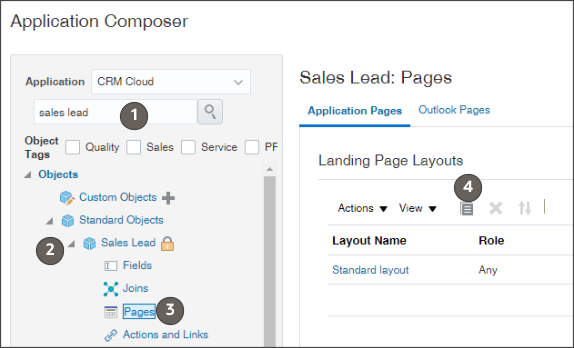
- 「営業リード」オブジェクト(コールアウト2)を開きます。
- 「ページ」(コールアウト3)をクリックします。
- フィールドを公開する必要がある各ページで、次の手順を実行します:
- ページを見つけます。
- 「複製」(コールアウト4)をクリックします。
- 「レイアウトの複製」ウィンドウで、レイアウトの新しい名前を入力するか、「保存して編集」をクリックします。
- 「レイアウト」ページで、「編集」(鉛筆アイコン)をクリックします。
- 「使用可能なフィールド」列で、「新規アカウント」フィールドを検索し、それらを「選択したフィールド」列に移動します。
- 矢印ボタンを使用して、必要な場所にフィールドを移動します。
- 「保存してクローズ」をクリックします。
「レイアウト」ページに戻り、変更内容が反映されます。
- 「完了」をクリックします。
「アプリケーション・コンポーザ」ページに戻ります。
リードからアカウントへのマップのコピー
コピー・マップを使用すると、既存のオブジェクトをコピーしてオブジェクトを作成できます。 たとえば、事前定義済のマッピング・ファイルを使用して、リードに格納されているリード属性をリード変換中に作成されたアカウントにコピーできます。
リードからアカウントへのマップをコピーする方法を次に示します。
- アクティブなサンドボックスで作業していることを確認します。
- をクリックします。
- オブジェクト検索をフィルタするには「販売」を選択し、「詳細設定」で「マップのコピー」を選択します。
-
「マップのコピー」ページで、「リードをアカウントにコピー」→リードからアカウントへのマップの標準コピーを選択します。
- マップのコピーを作成し、「コピー・マップの編集」ページで関連するアカウント・マッピングを入力します。
- 「保存してクローズ」をクリックします。
-
次のプロファイル・オプションでマッピング・ファイル名を指定します。
- 「リードからアカウントへのマッピング」(MKL_LEAD_TO_ACCOUNT_MAPPING_NAME)プロファイル・オプションを使用して、「マップのコピー」で作成されたマッピング・ファイル名を指定します。 このファイルは、リードを商談に変換する場合のアカウントの作成中に、オブジェクトおよび属性をマップします。